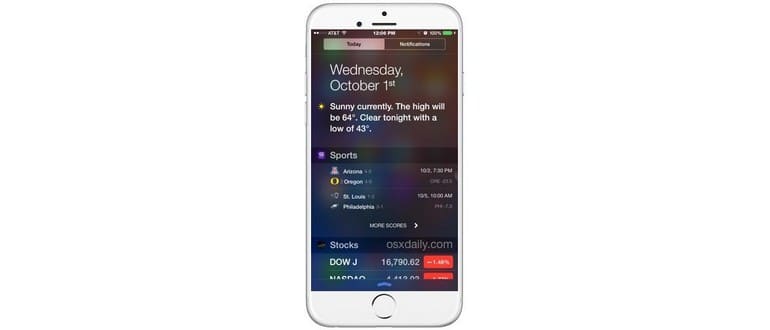Il Centro di Notifica su iPhone e iPad è da sempre un ottimo strumento per accedere rapidamente a informazioni utili come titoli, promemoria, calendario e un riepilogo di oggi e domani. Con le ultime versioni di iOS, è possibile anche integrare widget di terze parti, rendendo l’esperienza ancora più personalizzabile. Se desideri modificare cosa appare nel pannello delle notifiche o riorganizzare gli elementi per avere, ad esempio, i punteggi sportivi in cima, sei nel posto giusto! Questa personalizzazione è disponibile da iOS 8 in poi ed è davvero semplice da realizzare.
Per la nostra guida, ci concentreremo principalmente su widget e app predefiniti, poiché sono disponibili su tutti gli iPhone. Mostreremo anche due app con widget specifici: Yahoo Sportacular ed ESPN SportsCenter, perfette per seguire gli orari e i punteggi delle partite.
Riorganizzazione di widget e articoli nel Centro di Notifica per iOS
Vuoi cambiare il posizionamento degli elementi nel tuo pannello Notifiche di iOS? È facilissimo:
- Sblocca l’iPhone (o iPad/iPod touch) e accedi al Centro Notifiche come al solito – non puoi modificare il pannello dalla schermata bloccata.
- Tocca la scheda «Oggi» e scorri fino in fondo alle Notifiche per selezionare «Modifica».
- Afferrati al manubrio accanto all’elemento che desideri spostare e trascinalo verso l’alto o verso il basso nella posizione desiderata.
- Al termine, premi «Fatto» per confermare le modifiche.
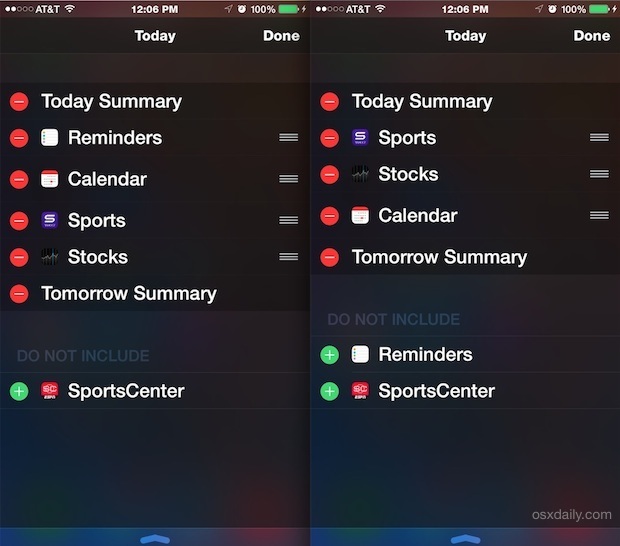
Cambiare la posizione degli elementi è fantastico, ma per alcuni utenti potrebbe essere più utile nascondere quelli che non vogliono vedere. Anche questo è un gioco da ragazzi!
Aggiunta e rimozione di widget ed elementi dal Centro Notifiche iOS
Non vuoi visualizzare Promemoria o titoli nella schermata delle notifiche? Puoi facilmente aggiungere o rimuovere qualsiasi cosa:
- Sblocca il dispositivo iOS scorrendo verso il basso per visualizzare il pannello delle notifiche.
- Seleziona la scheda «Oggi» e fai clic su «Modifica» in fondo all’elenco.
- Per rimuovere widget dalle notifiche: tocca il pulsante rosso (-) accanto agli elementi che desideri eliminare.
- Per aggiungere widget: tocca il pulsante verde (+) per inserirli nel Centro di Notifica.
- Infine, premi «Fatto» nell’angolo in alto per applicare le modifiche.
Le modifiche apportate qui saranno visibili anche dalla schermata di blocco e in altre sezioni di iOS.
Questa possibilità di personalizzazione è molto apprezzata dagli utenti e rappresenta un grande passo avanti introdotto in iOS 8. La funzione Widget si è dimostrata estremamente utile.
Con l’aumento delle app che utilizzano widget, preparati a gestire la tua schermata delle notifiche. Quando scarichi nuove app su iPhone e iPad, non sorprende se la schermata diventa un po’ affollata. Torna nella schermata di modifica per aggiungere e rimuovere ciò che non ti serve!
Novità nel 2024: Widget e Personalizzazione
Nel 2024, iOS ha rivoluzionato ulteriormente l’interazione con i widget. Adesso, gli sviluppatori possono creare widget interattivi che offrono funzionalità avanzate direttamente nel Centro Notifiche. Immagina di poter controllare la musica, rispondere a messaggi o visualizzare aggiornamenti in tempo reale senza dover aprire ogni singola app!
Inoltre, i widget possono ora adattarsi dinamicamente alle tue preferenze, mostrando informazioni personalizzate in base al tuo utilizzo quotidiano. Questo significa che il Centro Notifiche diventa sempre più il tuo personale assistente digitale, rendendo la tua esperienza su iPhone e iPad ancora più fluida e intuitiva.
Per sfruttare al meglio queste nuove funzionalità, assicurati di aggiornare le tue app regolarmente e di esplorare le impostazioni di personalizzazione per trovare il layout che funziona meglio per te. Con tutte queste novità, il tuo Centro Notifiche non sarà solo informativo, ma anche un potente strumento di produttività!